Mohon Do'a ya!
Yen wani ojo wedi-wedi, yen wedi ojo wani-wani
Home
»Unlabelled
» CIRI-CIRI FLASHDISK YANG TERKENA VIRUS
Posted by
Yusuf lubistoro (Brojogeni) on Tuesday, March 27, 2012
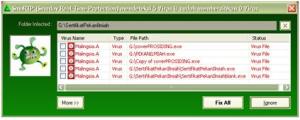
Secara umum memang sedikit sulit untuk mengetahui flashdisk kita
terkena virus, namun jika kita teliti dan berhati-hati dalam
penanganannya, akan lebih baik dan lebih mudah untuk mengetahuinya.
Langsung saja, berikut ini akan saya paparkan sedikit trick untuk
mengetahui flashdisk kita terkena virus atau tidak. (
pastikan komputer / laptop yang digunakan tidak terkena virus sebelumnya dan pada kasus ini virusnya adalah Malingsia.A).
- Colokkan flashdisk ke dalam port USB, apabila dialog box autorun
pada laptop / komputer anda tampil, pilih cancel. Kemudian buka Windows
Explorer, maka akan terlihat daftar drive yang terdapat di komputer /
laptop yang sedang di gunakan.
- Klik satu kali pada flashdisk (ingat jangan di double klik), kemudian klik kanan. Apabila pada menu klik kanan terdapat AutoPlay,
secara umum ini mengindikasikan bahwa flashdisk anda sudah terkena
virus. Jika sudah seperti ini, jangan klik apapun pada menu klik kanan
tersebut. Langsung klik mouse pada area kosong di windows explorer.

- Lalu perhatikan pada bar tree yang ada di sebelah kiri windows
explorer. Di sana terdapat drive flashdisk, klik satu kali pada drive
tersebut agar kita bisa melihat isi flashdisk.
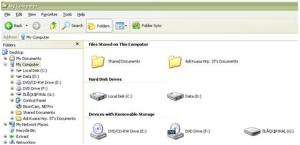
- Lalu perhatikan secara detail isi dari flashdisk yang terkena virus,
disana akan terdapat beberapa program yang lain, fungsinya adalah untuk
menjalankan virus itu sendiri. Tetapi apabila tidak terlihat apapun,
mungkin di attribute nya di hidden, cara kita harus show kan dulu tipe
datanya. Caranya adalah dari Tool > Folder Option, maka akan tampil dialog box seperti gambar 3, pilih tab View, lalu pada Advanced settings beri pilihan pada : Show hidden files and folders, kemudian hilangkan centang / ceklis pada Hide extensions for known file types dan pada Hide protected operating system files (Recommended) lalu klik Apply kemudian OK.
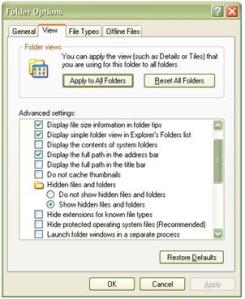
- Setelah files yang di hidden terlihat, langkah selanjutnya adalah
memperhatikan file mana saja yang merupakan duplikasi dari virus,
biasanya memiliki extensi .exe seperti pada gambar 4.
Perhatikan disini bahwa ada beberapa file yang memiliki extensi .exe ada
yang aplikasi murni, ada juga yang merupakan duplikasi dari virus, tapi
secara umum virus akan menyerang data kita yang memiliki type .doc dan
.exe. kali ini kita akan bahas pada .doc terlebih dahulu. Sudah pasti
tidak ada data kita yang menggunakan logo MS. Word tetapi memiliki
extensi .exe inilah data kita yang merupakan duplikasi virus, jika data
kita dari MS. Word sudah pasti memiliki extensi .doc untuk MS.Excel
memiliki extensi .xls. pada kasus ini data Word sudah terinfeksi virus.
Jangan sekali-kali melakukan double klik ataupun membuka file ini,
karena akan menyebabkan perkembangan virus pada komputer / laptop yang
digunakan.

- Pada kasus ini delete file yang hanya menggunakan logo MS. Word dan memiliki extensi .exe
seperti pada gambar 4. Biasanya jika di pilih tampilan details maka
file ini akan memiliki ukuran yang sama dan dengan type Application
seperti pada gambar 5.
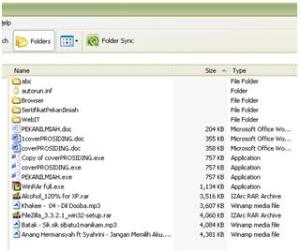
- File asli adalah file yang di hidden dengan warna agak pudar. Langkah selanjutnya adalah merubah attribute file tersebut menjadi show. Caranya klik satu kali pada file tersebut, lalu klik kanan kemudian pilih properties maka akan terlihat seperti pada gambar 6. Hilangkan centang / ceklis pada box Hidden. Tetapi pada kasus ini attribute hidden-nya disable, maka harus menggunakan Command Prompt.
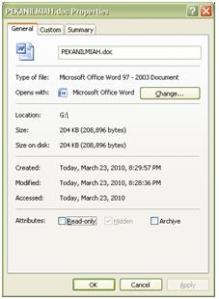
- Dari Menu Start > Run lalu ketikkan cmd lalu tekan enter. Maka akan tampil Command Prompt. Lalu ketikkan perintah G: (tergantung dari nama drive flashdisk anda tentunya) kemudian ketikkan perintah attrib -s –h kemudian ketik perintah exit.
Kembali ke windows explorer maka file yang tadinya hidden akan menjadi
show kembali. Perhatikan juga pada sub folder yang ada di flashdisk
anda.
- Langkah terakhir adalah gunakan AntiVirus kepercayaan anda untuk
penanggulangan dan penanganan virus pada komputer / laptop anda, pada
kasus ini saya menggunakan SmadAV Rev 8.1 dan langsung terdetect virus Malingsia.A seperti pada gambar 7.
Secara umum memang sedikit sulit untuk mengetahui flashdisk kita
terkena virus, namun jika kita teliti dan berhati-hati dalam
penanganannya, akan lebih baik dan lebih mudah untuk mengetahuinya.
Langsung saja, berikut ini akan saya paparkan sedikit trick untuk
mengetahui flashdisk kita terkena virus atau tidak. (
pastikan komputer / laptop yang digunakan tidak terkena virus sebelumnya dan pada kasus ini virusnya adalah Malingsia.A).
- Colokkan flashdisk ke dalam port USB, apabila dialog box autorun
pada laptop / komputer anda tampil, pilih cancel. Kemudian buka Windows
Explorer, maka akan terlihat daftar drive yang terdapat di komputer /
laptop yang sedang di gunakan.
- Klik satu kali pada flashdisk (ingat jangan di double klik), kemudian klik kanan. Apabila pada menu klik kanan terdapat AutoPlay,
secara umum ini mengindikasikan bahwa flashdisk anda sudah terkena
virus. Jika sudah seperti ini, jangan klik apapun pada menu klik kanan
tersebut. Langsung klik mouse pada area kosong di windows explorer.

- Lalu perhatikan pada bar tree yang ada di sebelah kiri windows
explorer. Di sana terdapat drive flashdisk, klik satu kali pada drive
tersebut agar kita bisa melihat isi flashdisk.
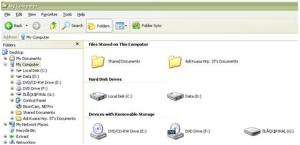
- Lalu perhatikan secara detail isi dari flashdisk yang terkena virus,
disana akan terdapat beberapa program yang lain, fungsinya adalah untuk
menjalankan virus itu sendiri. Tetapi apabila tidak terlihat apapun,
mungkin di attribute nya di hidden, cara kita harus show kan dulu tipe
datanya. Caranya adalah dari Tool > Folder Option, maka akan tampil dialog box seperti gambar 3, pilih tab View, lalu pada Advanced settings beri pilihan pada : Show hidden files and folders, kemudian hilangkan centang / ceklis pada Hide extensions for known file types dan pada Hide protected operating system files (Recommended) lalu klik Apply kemudian OK.
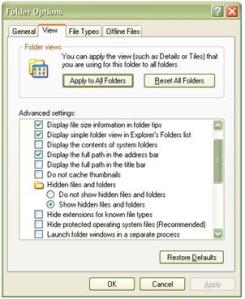
- Setelah files yang di hidden terlihat, langkah selanjutnya adalah
memperhatikan file mana saja yang merupakan duplikasi dari virus,
biasanya memiliki extensi .exe seperti pada gambar 4.
Perhatikan disini bahwa ada beberapa file yang memiliki extensi .exe ada
yang aplikasi murni, ada juga yang merupakan duplikasi dari virus, tapi
secara umum virus akan menyerang data kita yang memiliki type .doc dan
.exe. kali ini kita akan bahas pada .doc terlebih dahulu. Sudah pasti
tidak ada data kita yang menggunakan logo MS. Word tetapi memiliki
extensi .exe inilah data kita yang merupakan duplikasi virus, jika data
kita dari MS. Word sudah pasti memiliki extensi .doc untuk MS.Excel
memiliki extensi .xls. pada kasus ini data Word sudah terinfeksi virus.
Jangan sekali-kali melakukan double klik ataupun membuka file ini,
karena akan menyebabkan perkembangan virus pada komputer / laptop yang
digunakan.

- Pada kasus ini delete file yang hanya menggunakan logo MS. Word dan memiliki extensi .exe
seperti pada gambar 4. Biasanya jika di pilih tampilan details maka
file ini akan memiliki ukuran yang sama dan dengan type Application
seperti pada gambar 5.
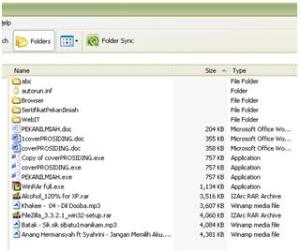
- File asli adalah file yang di hidden dengan warna agak pudar. Langkah selanjutnya adalah merubah attribute file tersebut menjadi show. Caranya klik satu kali pada file tersebut, lalu klik kanan kemudian pilih properties maka akan terlihat seperti pada gambar 6. Hilangkan centang / ceklis pada box Hidden. Tetapi pada kasus ini attribute hidden-nya disable, maka harus menggunakan Command Prompt.
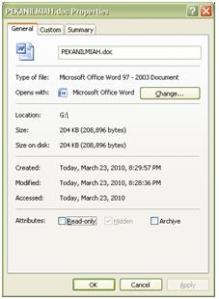
- Dari Menu Start > Run lalu ketikkan cmd lalu tekan enter. Maka akan tampil Command Prompt. Lalu ketikkan perintah G: (tergantung dari nama drive flashdisk anda tentunya) kemudian ketikkan perintah attrib -s –h kemudian ketik perintah exit.
Kembali ke windows explorer maka file yang tadinya hidden akan menjadi
show kembali. Perhatikan juga pada sub folder yang ada di flashdisk
anda.
- Langkah terakhir adalah gunakan AntiVirus kepercayaan anda untuk
penanggulangan dan penanganan virus pada komputer / laptop anda, pada
kasus ini saya menggunakan SmadAV Rev 8.1 dan langsung terdetect virus Malingsia.A seperti pada gambar 7.
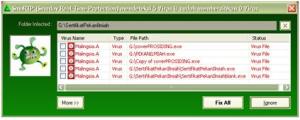
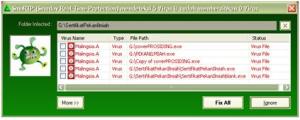 Secara umum memang sedikit sulit untuk mengetahui flashdisk kita
terkena virus, namun jika kita teliti dan berhati-hati dalam
penanganannya, akan lebih baik dan lebih mudah untuk mengetahuinya.
Langsung saja, berikut ini akan saya paparkan sedikit trick untuk
mengetahui flashdisk kita terkena virus atau tidak. (pastikan komputer / laptop yang digunakan tidak terkena virus sebelumnya dan pada kasus ini virusnya adalah Malingsia.A).
Secara umum memang sedikit sulit untuk mengetahui flashdisk kita
terkena virus, namun jika kita teliti dan berhati-hati dalam
penanganannya, akan lebih baik dan lebih mudah untuk mengetahuinya.
Langsung saja, berikut ini akan saya paparkan sedikit trick untuk
mengetahui flashdisk kita terkena virus atau tidak. (pastikan komputer / laptop yang digunakan tidak terkena virus sebelumnya dan pada kasus ini virusnya adalah Malingsia.A).
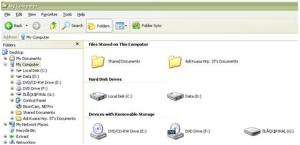
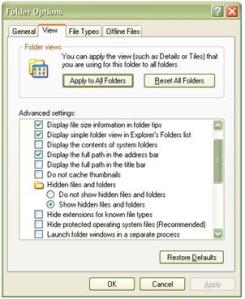

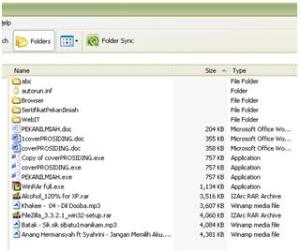
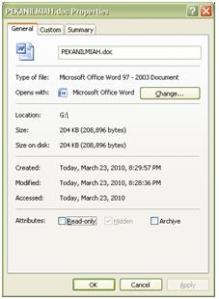

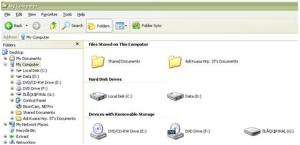
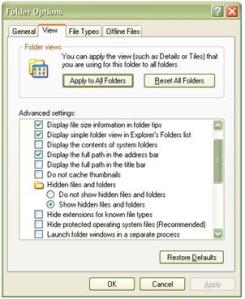

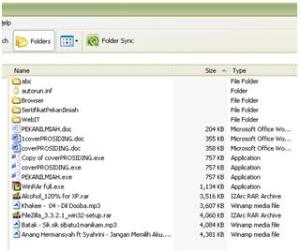
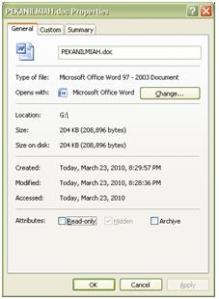
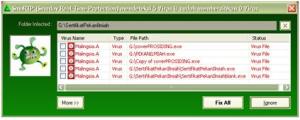

{ 0 comments... read them below or add one }
Post a Comment